WINCC OPC服务器配置
WINCC OPC服务器配置

WINCC OPC服务器配置1、简介本文档提供了WinCC OPC服务器配置的详细步骤和说明。
通过本文档,您将学习如何正确配置WinCC OPC服务器以便与其他系统进行数据交互。
2、准备工作在开始配置WinCC OPC服务器之前,您需要完成以下准备工作:- 安装并配置WinCC系统- 确保计算机连接了目标设备(如PLC、SCADA等)- 了解所需的OPC服务器和其相关参数3、配置WinCC OPC服务器以下章节将逐步指导您完成WinCC OPC服务器的配置。
3.1 安装OPC服务器首先,您需要安装所需的OPC服务器。
请按照提供的安装向导进行操作,并确保服务器成功安装并运行。
3.2 配置OPC服务器连接接下来,您需要配置WinCC与已安装的OPC服务器之间的连接。
3.2.1 打开WinCC配置工具打开WinCC配置工具,导航到“通信”选项卡。
3.2.2 添加OPC服务器在“通信”选项卡下,找到“OPC服务器”选项。
“添加”按钮,然后输入您安装的OPC服务器的名称和地质。
3.2.3 配置OPC服务器连接在添加完OPC服务器后,选择该服务器并“配置”按钮。
在弹出的窗口中,您可以输入OPC服务器的详细信息(如用户名、密码等)以进行连接配置。
3.2.4 测试连接完成上述步骤后,您可以“测试连接”按钮来验证WinCC与OPC服务器之间的连接是否成功建立。
4、数据交互配置一旦WinCC与OPC服务器连接成功,您可以开始配置数据交互设置。
4.1 添加数据源在WinCC配置工具中,导航到“通信”选项卡下的“OPC服务器”选项。
选择您已配置的OPC服务器,并“添加数据源”按钮。
输入数据源的名称和其它相关参数。
4.2 配置数据项在数据源下创建并配置数据项。
您可以指定数据项的名称、地质和数据类型等。
4.3 配置标签(Tags)将数据项与标签相关联。
通过为标签指定名称和属性,您可以更好地管理和组织数据项。
5、附件本文档涉及的附件如下:- 示例配置截图(见附件A)- WinCC安装手册(见附件B)附件A: 示例配置截图(示例:jpg)附件B: WinCC安装手册(wincc_manual:pdf)6、法律名词及注释本文档所涉及的法律名词及其注释如下:- OPC(OLE for Process Control):用于实现不同自动化设备间互联互通的标准。
WINCC的OPC通讯配置设置
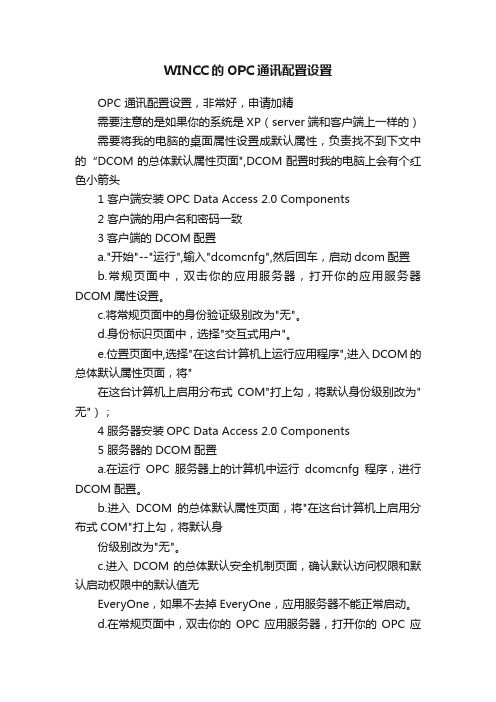
WINCC的OPC通讯配置设置OPC 通讯配置设置,非常好,申请加精需要注意的是如果你的系统是XP(server端和客户端上一样的)需要将我的电脑的桌面属性设置成默认属性,负责找不到下文中的“DCOM的总体默认属性页面",DCOM配置时我的电脑上会有个红色小箭头1 客户端安装OPC Data Access 2.0 Components2 客户端的用户名和密码一致3客户端的DCOM配置a."开始"--"运行",输入"dcomcnfg",然后回车,启动dcom配置b.常规页面中,双击你的应用服务器,打开你的应用服务器DCOM属性设置。
c.将常规页面中的身份验证级别改为"无"。
d.身份标识页面中,选择"交互式用户"。
e.位置页面中,选择"在这台计算机上运行应用程序",进入DCOM的总体默认属性页面,将"在这台计算机上启用分布式COM"打上勾,将默认身份级别改为"无");4 服务器安装OPC Data Access 2.0 Components5 服务器的DCOM配置a.在运行OPC服务器上的计算机中运行dcomcnfg程序,进行DCOM配置。
b.进入DCOM的总体默认属性页面,将"在这台计算机上启用分布式COM"打上勾,将默认身份级别改为"无"。
c.进入DCOM的总体默认安全机制页面,确认默认访问权限和默认启动权限中的默认值无EveryOne,如果不去掉EveryOne,应用服务器不能正常启动。
d.在常规页面中,双击你的OPC应用服务器,打开你的OPC应用服务器DCOM属性设置。
e.将常规页面中的身份验证级别改为"无"。
f.位置页面中选上"在这台计算机上运行应用程序"。
WINCC OPC服务器配置

WINCC OPC服务器配置WINCC OPC服务器配置⒈简介本文档描述了如何配置WINCC OPC服务器,以实现与其他设备进行数据通信。
WINCC OPC服务器是一种软件服务,通过使用OPC (OLE for Process Control)协议,允许不同厂商生产的设备和系统进行通信。
本文档详细介绍了WINCC OPC服务器的配置过程,并提供了相关步骤和说明。
⒉准备工作在开始配置WINCC OPC服务器之前,需要进行以下准备工作:⑴确保WINCC软件已正确安装并配置。
⑵确保需要与WINCC OPC服务器通信的设备已正确安装并连接。
⒊WINCC OPC服务器配置步骤根据以下步骤进行WINCC OPC服务器的配置:⑴打开WINCC配置工具。
⑵在配置工具中,选择OPC服务器配置选项。
⑶“添加服务器”按钮,添加新的OPC服务器。
⑷在弹出的对话框中,输入服务器的名称和描述信息,并选择通信协议(如OPC DA、OPC HDA等)。
⑸配置OPC服务器的连接属性,包括远程主机名、端口号等。
⑹确定配置信息并保存。
⒋配置设备通信配置设备通信是实现与WINCC OPC服务器通信的关键步骤。
根据实际设备的类型和要求,选择适合的通信方式,并按照以下步骤进行配置:⑴打开WINCC配置工具。
⑵在配置工具中,选择设备通信配置选项。
⑶选择要配置的设备,并根据设备提供的通信协议和参数进行配置。
⑷确定配置信息并保存。
⒌测试通信配置完成后,需要测试与WINCC OPC服务器的通信是否正常。
按照以下步骤进行测试:⑴打开WINCC配置工具。
⑵在配置工具中,选择测试工具选项。
⑶选择要测试的设备或OPC服务器。
⑷执行测试命令并查看测试结果。
⒍附件本文档涉及的附件包括:- WINCC软件安装文件- WINCC配置工具使用手册- 设备通信协议文档⒎法律名词及注释在本文档中涉及的法律名词及其注释如下:- OPC(OLE for Process Control):一种基于标准化协议的工业自动化通信技术,用于实现设备间的数据交换和通信。
WinCC OPC服务器配置详细方法
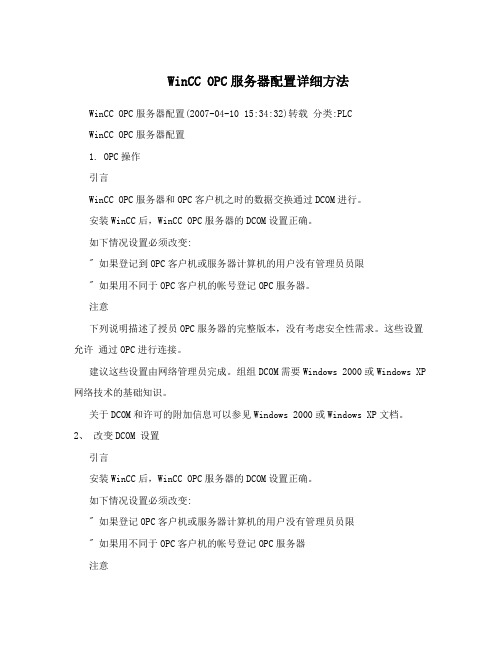
WinCC OPC服务器配置详细方法WinCC OPC服务器配置(2007-04-10 15:34:32)转载分类:PLCWinCC OPC服务器配置1. OPC操作引言WinCC OPC服务器和OPC客户机之时的数据交换通过DCOM进行。
安装WinCC后,WinCC OPC服务器的DCOM设置正确。
如下情况设置必须改变:" 如果登记到OPC客户机或服务器计算机的用户没有管理员员限" 如果用不同于OPC客户机的帐号登记OPC服务器。
注意下列说明描述了授员OPC服务器的完整版本,没有考虑安全性需求。
这些设置允许通过OPC进行连接。
建议这些设置由网络管理员完成。
组组DCOM需要Windows 2000或Windows XP 网络技术的基础知识。
关于DCOM和许可的附加信息可以参见Windows 2000或Windows XP文档。
2、改变DCOM 设置引言安装WinCC后,WinCC OPC服务器的DCOM设置正确。
如下情况设置必须改变:" 如果登记OPC客户机或服务器计算机的用户没有管理员员限" 如果用不同于OPC客户机的帐号登记OPC服务器注意下列说明描述了授员OPC服务器的完整版本,没有考虑安全性需求。
这些设置允许通过OPC进行连接。
建议这些设置由网络管理员完成。
组组DCOM需要Windows 2000和Windows XP 网络技术的基础知识。
关于DCOM和许可的附加信息可以参见Windows 2000和Windows XP文档。
2.1 改变Windows 2000的DCOM 设置先决条件在OPC客户机计算机的用户管理器中,创建WinCC OPC服务器用于运行的用户帐号。
反过来,在OPC服务器计算机上建立客户机的用户帐号。
62 在线帮助的发行版步骤从开始菜单中选选“运行...”并输入“dcomcnfg.exe”。
显示“分布式COM组组属性”对对框。
2 选选“该用程序”标标并在列表中定位“OPCServer.WinCC”。
OPC服务器设置
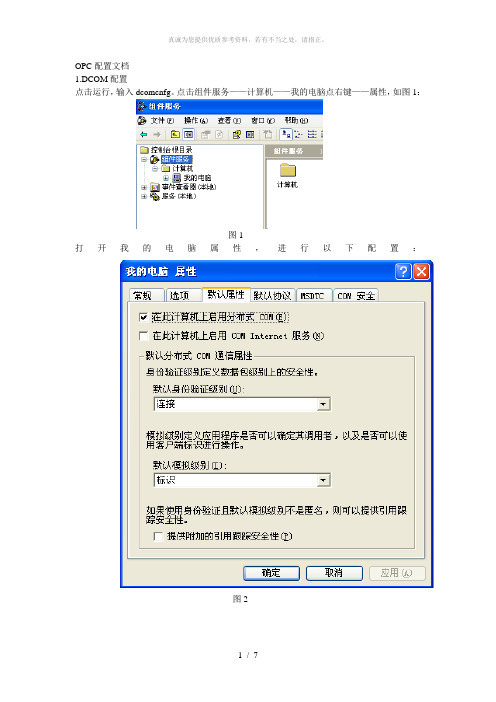
OPC配置文档
1.DCOM配置
点击运行,输入dcomcnfg。
点击组件服务——计算机——我的电脑点右键——属性,如图1:
图1
打开我的电脑属性,进行以下配置:
图2
图3 图4
点击COM安全,在访问权限的编辑权限,进行如下配置:
图5
编辑默认值进行如下配置:
图6
在启动和激活权限的编辑限制和默认值限制进行如下配置:
图7
在我的电脑——DCOM配置,右键属性里,进行以下配置:选择OPCSERVER。
WINCC,点击右键属性:
2.用户配置
在有一定安全要求的系统中,可按如下方式配置:
➢在服务器计算机上建立一个用户,如OPCUser,可以是一般用户,服务器计算机在运行OPC服务器时必须以这个用户登录。
➢在服务器计算机上建立一个用户组,如OPCClients。
(客户端不需要用户切换的情况下可以不建立,建这个组的目的是管理
方便)
➢在OPC客户计算机中,建立OPCUser用户,口令也要与服务器上的一致,可以设为普通用户以保证安全。
(建这个用户的目的是保证服务
器回调时的权限,如OnDataChange)
➢在客户和服务器计算机上都建立ClientA、ClientB等用户,且密码一致。
➢在服务器计算机上将ClientA、ClientB等用户都加入到OPCClients组中。
客户计算机用这些用户登录。
WinCC中文手册-OPC服务器
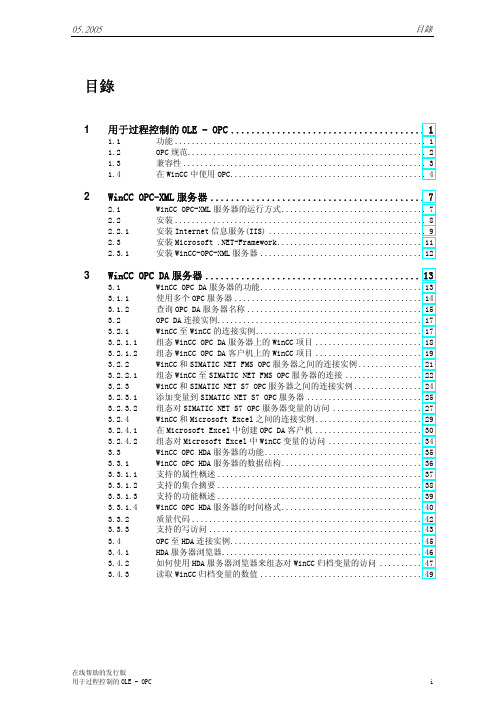
OPC 客户机是访问过程数据、消息和 OPC 服务器归档的应用程序。通过 OPC 软件接口 进行访问。
OPC 服务器是一个程序,它提供给不同制造商的应用程序一个标准的软件接口。OPC 服务器是在处理过程数据的应用程序、各种网络协议和用于访问这些数据的接口之 间的中间层。
3.2.1.2 组态 WinCC OPC DA 客户机上的 WinCC 项目 ......................... 19
3.2.2
WinCC 和 SIMATIC NET FMS OPC 服务器之间的连接实例 ............... 21
3.2.2.1 组态 WinCC 至 SIMATIC NET FMS OPC 服务器的连接 .................. 22
3.3.1.2 支持的集合摘要 ................................................ 38
3.3.1.3 支持的功能概述 ................................................ 39
3.3.1.4 WinCC OPC HDA 服务器的时间格式................................. 40
1.3
兼容性 ......................................................... 3
1.4
在 WinCC 中使用 OPC.............................................. 4
OPC服务器设置

OPC服务器设置1:概述在本章节中,我们将介绍OPC服务器设置的目的和范围,以及本文档的组织结构和使用方法。
2:前提条件在本章节中,我们将列出执行本文档所需的前提条件,例如操作系统要求、硬件要求和软件依赖项。
3:安装OPC服务器在本章节中,我们将提供安装OPC服务器的详细步骤。
包括和安装OPC服务器软件,配置安装选项,并完成安装向导。
4:配置OPC服务器在本章节中,我们将介绍如何配置OPC服务器。
包括打开服务器配置工具,设置通信协议、端口和服务选项,以及配置安全性和权限。
5:添加OPC服务器项在本章节中,我们将演示如何添加OPC服务器项。
包括选择服务器项,定义标签和属性,以及设置数据访问权限。
6:测试和验证在本章节中,我们将讨论测试和验证OPC服务器设置的方法。
包括使用OPC客户端工具进行连接和访问测试,以及检查服务器日志和报告错误。
7:故障排除在本章节中,我们将提供一些常见问题和故障排除方法。
包括解决连接问题、数据访问错误和性能问题的建议。
8:维护和更新在本章节中,我们将介绍维护和更新OPC服务器设置的方法。
包括备份和恢复配置、升级软件版本和更改设置的步骤。
9:附件本文档附带以下附件,供参考和进一步了解:- OPC服务器安装程序- OPC服务器配置示例文件- OPC服务器项配置示例文件附件1: OPC服务器安装程序附件2: OPC服务器配置示例文件附件3: OPC服务器项配置示例文件法律名词及注释:在本文档中使用的法律名词及其相应注释如下:- OPC: OLE for Process Control,一种工业自动化控制系统的标准协议。
Wincc服务器及客户端的设置
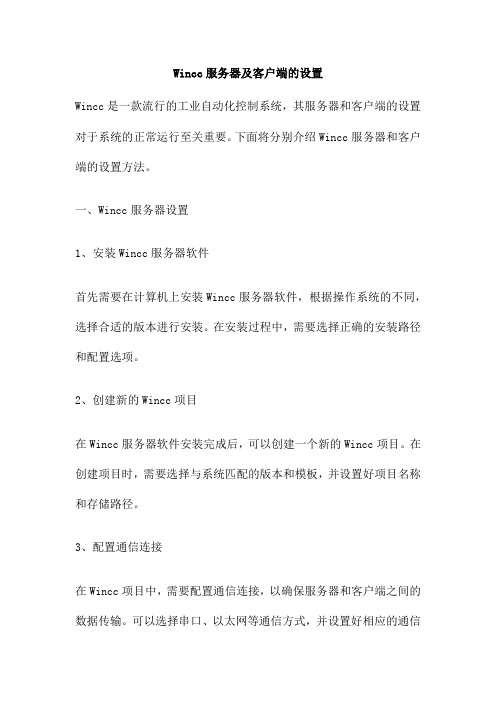
Wincc服务器及客户端的设置Wincc是一款流行的工业自动化控制系统,其服务器和客户端的设置对于系统的正常运行至关重要。
下面将分别介绍Wincc服务器和客户端的设置方法。
一、Wincc服务器设置1、安装Wincc服务器软件首先需要在计算机上安装Wincc服务器软件,根据操作系统的不同,选择合适的版本进行安装。
在安装过程中,需要选择正确的安装路径和配置选项。
2、创建新的Wincc项目在Wincc服务器软件安装完成后,可以创建一个新的Wincc项目。
在创建项目时,需要选择与系统匹配的版本和模板,并设置好项目名称和存储路径。
3、配置通信连接在Wincc项目中,需要配置通信连接,以确保服务器和客户端之间的数据传输。
可以选择串口、以太网等通信方式,并设置好相应的通信参数。
4、配置报警记录和历史数据记录Wincc支持配置报警记录和历史数据记录,以便更好地监控和控制系统的运行。
在服务器设置中,可以定义报警阈值、报警时间范围等参数,并设置历史数据的存储路径和时间范围。
二、Wincc客户端设置1、安装Wincc客户端软件在计算机上安装Wincc客户端软件,根据操作系统的不同,选择合适的版本进行安装。
在安装过程中,需要选择正确的安装路径和配置选项。
2、连接Wincc服务器在Wincc客户端软件中,需要输入Wincc服务器的IP或域名,并设置好相应的通信参数,以便与服务器建立连接。
3、配置监控画面和报警确认在Wincc客户端中,可以配置监控画面和报警确认方式,以便更好地监控和控制系统的运行。
可以定义监控画面的显示方式、报警确认方式等参数,并设置报警声音和显示方式。
4、配置历史数据查询和报表生成Wincc支持历史数据查询和报表生成功能,以便更好地分析和处理系统的运行数据。
在客户端设置中,可以定义历史数据的查询方式、报表生成方式等参数,并设置相应的查询条件和时间范围。
Wincc服务器及客户端的设置是工业自动化控制系统中不可或缺的一环。
- 1、下载文档前请自行甄别文档内容的完整性,平台不提供额外的编辑、内容补充、找答案等附加服务。
- 2、"仅部分预览"的文档,不可在线预览部分如存在完整性等问题,可反馈申请退款(可完整预览的文档不适用该条件!)。
- 3、如文档侵犯您的权益,请联系客服反馈,我们会尽快为您处理(人工客服工作时间:9:00-18:30)。
两台WinCC之间OPC通讯方法(WinXP)
OPC客户端
1、登陆计算机名及密码要与服务器端(OPCServer)一致。
a) 如:用户名:administrator
密码:1234
2、OPC客户端要与服务器端处于同一个网络。
a) 如:OPCServer IP:192.168.0.100
b) 如:OPClient IP:192.168.0.101
3、关闭Windows防火墙或者在弹出Window安全警报Loader for WinCC datamage中选择解除阻止。
或
4、运行DCOMCNFG.EXE
a) 在弹出的组件服务右击我的电脑->选择属性->选择COM安全
b)
c) 在访问权限中选择编辑限制
d) ANONMOUS LOGON组中选中远程访问。
5、剩下的就是在WinCC创建客户端项目。
效果如图:
6、
OPC服务器端
1、登陆计算机名及密码要与服务器端(OPCClient)一致。
a) 如:用户名:administrator
密码:1234
2、OPC客户端要与服务器端处于同一个网络。
b) 如:OPCServer IP:192.168.0.100
c) 如:OPClient IP:192.168.0.101
3、关闭Windows防火墙或者在弹出Window安全警报Loader for WinCC datamage中选择解除阻止。
或
4、运行DCOMCNFG.EXE
d) 在弹出的组件服务右击我的电脑->选择属性->选择COM安全
e)
f) 在访问权限中选择编辑限制
g) ANONMOUS LOGON组中选中远程访问。
5、打开DCOM配置。
如图:
a)
b)选择OPCEnum和OPCServer.WinCC项。
c)
d)点击右键选择属性
e)
f)点击安全添加Everyone用户->允许完全控制。
g)
6、剩下的就是在WinCC创建服务器端项目。
效果如图:
OPC服务器配置
(1).copy all these file to you windows system directory.For example: Copy opcproxy.dll c:\winnt\system32
Copy opccomn_ps.dll c:\winnt\system32
Copy opc_aeps.dll c:\winnt\system32
Copy opchad_ps.dll c:\winnt\system32
Copy aprxdist.exe c:\winnt\system32
Copy opcenmu.exe c:\winnt\system32
(2).install the proxy dlls
REGSVR32 opcproxy.dll
REGSVR32 opccomn_ps.dll
REGSVR32 opc_aeps.dll
REGSVR32 opchda_ps.dll
Windows XP下OPC服务器DCOM的配置:
(1)在局域网中创建工作组
(2)服务器的配置
组态王通过网络OPC通讯时DCOM配置说明文档
1、概述
组态王具有网络OPC功能,组态王与组态王之间可以通过网络以OPC方式进行通讯,同样其他OPCclient/OPCserver也可以通过网络与组态王之间以OPC方式进行通讯。
在使用网络OPC模式前,需要对充当OPC服务器的机器进行dcomcnfg程序配置,本文主要介绍在Windowa2000、NT、XP、2003Server操作系统下,组态王采用OPC方式通讯时DCOM配置。
Windows98操作系统不支持网络OPC功能。
2、基于WindowaNT/2000操作系统域计算机的DCOM配置
WindowaNT/2000操作系统自己带有dcomcnfg程序,设置过程如下:
1)打开dcomcnfg:在Windows菜单“开始”中选择“运行”,在编辑框中输入“dcomcnfg”,如下图2-1所示。
图2-1
2)定义属性:点击“确定”后,弹出“分布式com配置属性”对话框,如下图2-2。
图2-2
进入“默认安全机制”属性页进行定义,如下图2-3:
图2-3
对“默认访问权限”,“默认启动权限”和“默认配置权限”进行设置,将everyone用户设置为“允许访问”,“允许调用”和“完全控制”,如图2-4、图2-5、图2-6所示。
图2-4
图2-5
图2-6
然后选中“opcEnum”,进行“属性”配置,弹出如下图2-7对话框:。
